פרסומת
יש לך אלפי תמונות באייפון שלך? קשה למצוא אחת מהתמונות שחיפשת? האם אחסון האייפון שלך מלא? אז אתה צריך לעבוד על הדרך שבה אתה מנהל תמונות.
למרבה המזל, קל לשפר את נוהלי ניהול התמונות שלך. עם כמה הרגלים חדשים, אחסון בענן ואפליקציה או שניים, אתה יכול להחזיר את מצלמת האייפון לשליטה שלך תוך זמן קצר.
סקור את התמונות שלך מייד
קל לצלם כמה תמונות ואז לשכוח מהן עד... ובכן, אולי אף פעם לא. וזה הדבר מספר אחד שממלא את רול המצלמה לאייפון שלך. ניהול תמונות טוב מתחיל ברגע שאתה מצלם את התמונה.
אז מה עליכם לעשות? פשוט! הביטו בתמונה או בתמונות שרקתם זה עתה, ואז מחקו את התמונות שאינן יפות (עליכם ללמוד ביקורת על התמונות שלך מדריך קצר לביקורת תמונות משלךהבנת מה עובד ומה לא עובד בתמונות שלך היא הדרך המושלמת לשפר את כישורי הצילום שלך. מדריך זה מראה לך ומדוע אתה צריך לבקר את הצילומים שלך. קרא עוד במהירות).
שימו לב שלא אמרתי "לא טובים" - אמרתי "לא גדול. " אם אינך מעוניין לסחוב אלפי תמונות בטלפון שלך, תצטרך להעלות את הסטנדרטים שלך.
כמובן שכל זה סובייקטיבי. תמונה שאינה באיכות גבוהה עשויה להוות תמונה נהדרת מכיוון שהיא תמיד תזכיר לך תקופה נהדרת שהייתה לך. ללא קשר לקריטריונים שקבעת לעצמך, הקפד ליישם אותם במהירות. ולמחוק כל מה שלא נערם.
אם אתה מסתיים עם צבר גדול, ייתכן שתרצה להשתמש באפליקציית ניהול תמונות באייפון כדי לעזור לך. פליק היא אפליקציה בחינם שהופכת את ניקוי התמונות שלך לחוויה דמוית טינדר. זה מראה לך תמונה אחת בכל פעם. החלק שמאלה לאשפה, החלק ימינה כדי לשמור עליו.

אל תשמור כפילויות
חטיף חבורה של תמונות הוא דרך טובה לתת לעצמכם אפשרויות. אולי החבר שלך מצמץ באחד מהם, אבל לא את השני. או שאולי האור עבר בין העצים בצורה הנכונה.
אם זה לא היה, מחק את התמונה הזו. אם יש לכם שניים שהם כמעט זהים, ובקושי תוכלו להבחין בהבדל, מחקו אחד מהם. לא תצטער על זה כשאתה מסתכל אחורה שנים אחר כך. תבטח בי.
כמעט כפילויות יכולות לעבור. הרעיון כאן הוא להתמודד עם התמונות המוחלטות ביותר שיש לכם. ואם שתי תמונות דומות, תצטרך רק אחת מהן שתזכיר לך מה צילמת. אם אתה זקוק לעזרה, בדוק רמו, אפליקציה בחינם שקיימת אך ורק כדי להיפטר מצילומים דומים ומשוכפלים באייפון שלך.
השתמש במועדפים ואלבומים
לא משנה כמה תמונות יש לך, יהיה לך הרבה יותר קל לנהל אותן אם אתה משתמש בכמה מהתמונות של ה- iPhone יכולות ארגוניות מובנות האם ידעת שאפליקציית הצילום הבסיסית של ה- iPhone יכולה לעשות זאת?מלבד היותו בית לכל התמונות והסרטונים של המכשיר שלכם, תמונות מלאות בהפתעות. קרא עוד . מועדפים, כפי שאתה יכול לצפות, הוא פשוט אלבום כדי לשמור את התמונות המועדפות עליך.
הקש על סמל הלב בתחתית כל תמונה כדי להוסיף אותו לאלבום המועדפים שלך. לצפייה במועדפים שלך, הקש על אלבומים בתחתית המסך ותראה את המועדפים בחלק העליון.
יצירת אלבומי תמונות משלך ל- iPhone היא דרך נהדרת לשמור על תמונות מסודרות. אני מוצא הכי טוב ליצור שלושה או ארבעה אלבומים של דברים שלעתים קרובות אתה מצלם. יתכן שיש לך "נסיעות", "משחקים", "דברים שאני רוצה", "משפחה", "חברים" או כל דבר אחר שאתה מצלם לעיתים קרובות. אפשר להפריד בין נופים ודיוקנאות. צבע ושחור-לבן. מה שיהיה הכי שימושי עבורך.
ליצירת אלבום חדש, עבור לתצוגת האלבומים והקש על סימן הפלוס בפינה השמאלית העליונה. תן שם לאלבום שלך והכה לשמור.
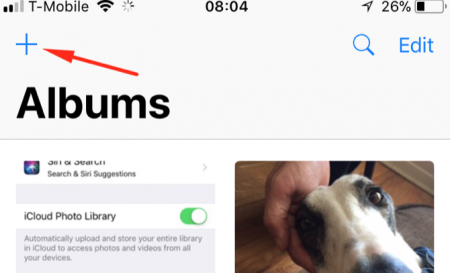
כשאתה מצלם תמונה שצריכה להיות באלבום, הקש על שתף כפתור מתצוגת הצילום ומצא הוסף לאלבום (זה בשורה התחתונה). ואז הוסף אותו לאלבום בו הוא שייך.

הכי קל לעשות זאת במוקדם ולא במאוחר, וזו הסיבה שאני ממליץ להקים אלבומים מוקדם ולקטגוריות כלליות.
כדי להפוך אותה למהירה עוד יותר, פתח כל תמונה ולחץ על שתף כפתור. גלול את כל העכבר ימינה והקש על יותר. בתפריט פעילויות, תוכלו להקיש על לחיצה ארוכה על כל אפשרות להעביר אותה. מהלך \ לזוז \ לעבור הוסף לאלבום כל הדרך לפסגה.
גבה הכל באופן אוטומטי
מחיקת תמונות יכולה להיות קצת נמרצת. אם תקשיבו היטב, תוכלו לשמוע קריאות "מה אם אני רוצה את זה אחר כך !?" מסביב לעולם. ובכן, לא ממש, אבל אתה מבין את העניין.
פיתרון קל לכך הוא גיבוי אוטומטי של כל התמונות באייפון שלך. יש כמה דרכים לעשות זאת, אך הקלה ביותר היא הפיתרון המובנה: iCloud Drive מהו כונן iCloud וכיצד זה עובד?מבולבל מה עושה את ה- iCloud Drive שונה משירותי הענן האחרים של אפל? בואו נראה לך מה זה יכול לעשות ואיך אתה יכול להפיק את המרב מזה. קרא עוד . אתה מקבל שטח אחסון בחינם של 5 ג'יגה-בייט בכל חשבון אפל, ודולר בחודש יעלה אותו ל- 50 ג'יגה-בייט. זה מספיק להרבה תמונות (יש לי כמעט 2,500 בטלפון וזה מסתכם בכ- 7.5GB).
כדי לשנות את תוכנית ה- iCloud שלך מ- iPhone, עבור אל הגדרות> [שמך]> iCloud> ניהול אחסון> שנה תוכנית אחסון. מכאן תוכלו לבחור אחת מהתכניות הזמינות.

דולר בחודש לשקט נפשי הוא עניין רב. כעת יהיה לך עותק גיבוי של כל מה שצילמת. לך ל הגדרות> תמונות וודא זאת ספריית התמונות של iCloud מופעל.

אם אתה מעדיף לגבות תמונות בודדות, אתה יכול השתמש באפליקציית קבצים כדי לעשות זאת השתמש באפליקציית קבצי iOS 11 כדי לגבות את תמונות האייפון שלךבזכות אפליקציית הקבצים, כעת תוכלו לשמור באופן סלקטיבי תמונות מגליל המצלמה לכונני הענן שלכם מבלי לעזוב את אפליקציית הצילומים. קרא עוד . רק אל תשכח לעשות את זה.
מיטוב אחסון לאייפון
לאחר שתפעיל את ספריית התמונות של iCloud, תראה אפשרות הנקראת מיטוב אחסון לאייפון. מה זה אומר?
זה פשוט מעלה תמונות בגודל מלא ל- iCloud ושומר על גרסאות קטנות יותר באייפון שלך. זו אפשרות נהדרת, מכיוון שאתה לא יכול לראות את תמונות ה- iPhone שלך בכל מקרה ברזולוציה מלאה. ודא שאפשרות זו מופעלת כדי להימנע מההודעה "האחסון כמעט מלא" הנחשש.
נהל את תמונות האייפון שלך ממק או ממחשב
זוהי הדרך הטובה ביותר לשפר את ניהול התמונות שלך באייפון. המסך הקטן בטלפון שלך מקשה על בחירת המון תמונות בבת אחת, ויכול להקשות על הבחירה באיזו משתי תמונות דומות עדיף. ניהול תמונות האייפון שלך מה- Mac או המחשב האישי פותר את שתי הבעיות הללו.

בזמן שאתה פחית נהל את התמונות שלך ממכונות Mac וגם של Windows, השימוש ב- Mac הולך להיות קל יותר. אתה יכול להשתמש באפליקציית התמונות (שהיא למעשה אפליקציה נהדרת לניהול תמונות כיצד להשתמש בתמונות עבור מערכת הפעלה X עם Photoshop, Pixelmator ועורכי תמונות אחריםהכניסו את תמונות התמונות שלכם לפוטושופ, Pixelmator ויישומים אחרים למרות המגבלות החדשות שהוצבו על ידי אפל. הנה איך. קרא עוד ) כדי לגשת לספריית התמונות שלך ב- iCloud, כך שהכל נשמר בסנכרון.
כשאתה משתמש בתמונות macOS לניהול תמונות iPhone שלך, אתה יכול להזיז לחץ או לחץ על פקודה כדי לבחור תמונות מרובות ואז להעביר אותן לאלבומים או למחוק אותן. אתה יכול גם לשמור אותם בקלות למחשב שלך לגיבוי.
השימוש בתמונות במחשב ה- Mac מקל על כמעט כל הטיפים לעיל במהירות וביעילות רבה יותר. רק שימו לב שזה יכול לתפוס מקום רב במחשב שלכם. יתכן שתרצה להקפיד במיוחד על שמירת הכונן שלך.
כדי להתחיל, גש ל העדפות מערכת> iCloudוודא תמונות מסומן:
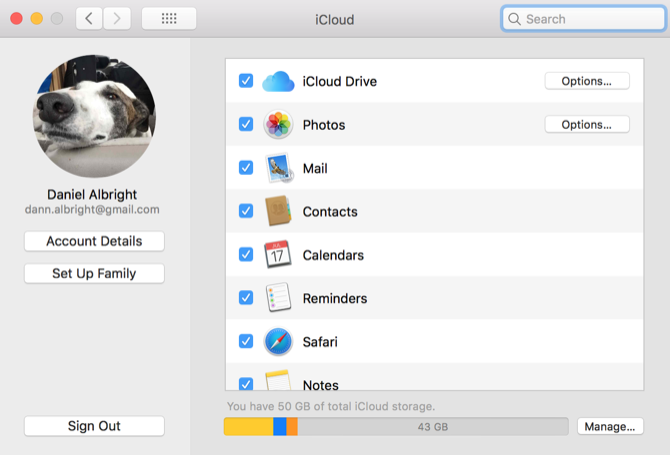
אתה יכול גם להשתמש בספריית התמונות של iCloud במחשב Windows שלך, או על ידי גישה אליו דרך הדפדפן שלך ב iCloud.com או על ידי הורדת אפליקציית iCloud כדי להוריד אוטומטית את תמונות iCloud שלך. ממשק הדפדפן אינו נהדר (ניתן לבחור בתמונה רק בכל פעם), אך הוא עובד.
לרוע המזל, יכולות הסנכרון של אפליקציית iCloud במחשב האישי אינן טובות כמו אלה שב- Mac. אז תקרבי קצת שם.
ניהול תמונות iPhone פשוט
הדבר הטוב ביותר שאתה יכול לעשות בכדי למנוע את הצפת האייפון שלך על ידי אלפי תמונות הוא לפתח הרגלים טובים לניהול תמונות. כשאתה מבלה כאן דקה וחמש דקות על שמירת דברים בשליטה, זה הופך להרבה יותר קל.
מה האסטרטגיה שלך לניהול תמונות באייפון? איך אתה שולט בתמונות שלך? שתף את הטיפים הטובים ביותר שלך למטה!
דן הוא אסטרטגיית תוכן ויועץ שיווקי המסייע לחברות לייצר ביקוש ומובילים. הוא גם מבלוג על אסטרטגיה ושיווק תוכן ב- dannalbright.com.